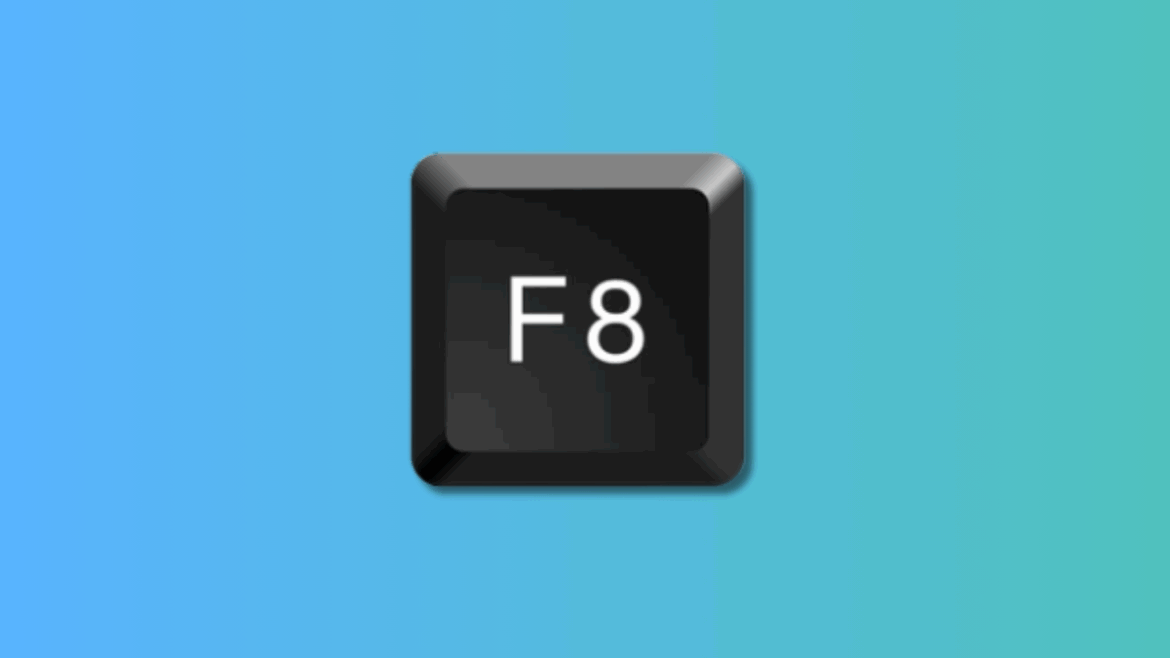329
Windows で F8 キーを使用してセーフモードに入る場合、一部の Windows バージョンでは簡単に機能しないことがあります。それでもセーフモードに入る方法をご紹介します。
Windows F8 が機能しない場合:それでもセーフモードを起動する方法
これらの方法では、従来の F8 機能を使用せずに、確実にセーフモードを起動することができます。
- Windows XP、Vista、7 では、起動中に [F8] キーを押すだけで十分でした。これで、セーフモードの拡張起動オプションが開きます。
- しかし、Windows 8 および 10 では、この方法が変更されました。Shift キーと F8 キーを同時に押して、起動設定画面を表示してください。
- Windows 8/10 を搭載したコンピュータは起動が比較的速いので、このキーの組み合わせを押す時間的余裕はごくわずかです。
セーフモードを起動するその他の方法
あるいは、以下の方法もご利用いただけます。
- 設定(Windows インターフェース)から:Windows 8 を起動した状態で、チャームバーから設定を開きます(例:WIN + I)。「PC の設定を変更する」 > 「全般」 > 「詳細スタートアップ」を選択します。「今すぐ再起動」をクリックし、新しいメニューで「トラブルシューティング」 > 「詳細オプション」 > 「スタートアップ設定」を選択します。再起動後、「セーフモード」を選択します。
- Shift キー + 再起動 (Shift + 再起動): Shift キーを押しながら「再起動」をクリックします (ログイン画面の右下にある電源オプションなど)。再起動後、「オプションの選択」メニューが表示され、「トラブルシューティング」と、セーフモードを含む詳細な起動オプションにアクセスできます。
- インストールまたはリカバリメディアの使用:Windows インストールディスクまたはリカバリ USB メモリから起動します。インストールメニューで「コンピューターの修復」オプションを選択します。次に、「トラブルシューティング」 > 「詳細オプション」 > 「コマンドプロンプト」 (または、提供されている場合は直接セーフモード) を選択します。これにより、Windows が正常に起動しなくなった場合でも、起動オプションを強制的に実行することができます。
Windows 8 以降、F8 キーがデフォルトで起動しなくなった理由
Windows 8 以降、システム起動時に F8 キーを押しても、従来のブートメニューやセーフモードを起動することはデフォルトではできなくなりました。
- これは、Windows 8 の起動手順に新たな変更が加えられたためです。この変更により、起動プロセスが大幅に高速化され、システムが F8 などのキーを認識する時間が非常に短くなったため、ほとんどの場合、キーを押す時間が足りなくなったのです。
- いわゆる「Fast Boot」または「高速起動」メカニズムは、システム情報を一種の休止状態で保存することで、起動時間を大幅に短縮します。これにより、Windows が起動を続行する前に、システム起動時に F8 キーを押す機会がほとんどなくなります。
- Microsoft は、ユーザーに古い起動メニューを不必要に表示させず、起動プロセスを高速化するために、この変更を意図的に導入しました。
コマンドラインで F8 機能を永続的に有効にする
以下の手順は、Windows 8、8.1、10 およびそれ以降のバージョンに適用されます。上記のコマンドで有効化すると、従来の機能が復元されます。起動時に F8 機能を(セーフモードなど)コマンドラインから Windows で恒久的に有効化するには、以下の手順に従ってください。
- 管理者としてコマンドプロンプトを開きます。スタートメニューで「cmd」を検索し、右クリックして「管理者として実行」を選択します。
- 次のコマンドを入力し、Enter キーを押して実行します。[bcdedit /set {default} bootmenupolicy legacy] このコマンドにより、古いブートメニューが有効になり、次回の再起動時に F8 キーが再び使用できるようになります。
- PC を再起動します。その後、起動時に F8 キーが再び有効になります。
- この変更を元に戻し、標準のブートメニュー設定に戻したい場合は、次のコマンドを入力します。[bcdedit /set {default} bootmenupolicy standard] これにより、起動時の F8 機能が再び無効になり、Windows は以前と同じように起動します。